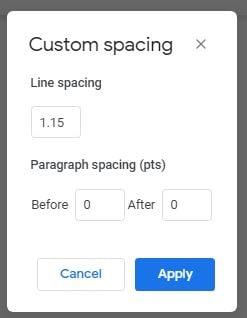Belgelerinize doğru miktarda satır aralığı veya satır aralığı vermek, çeşitli metin satırlarına iyi bir okunabilirlik sağladığından önemlidir. Farklı yazı karakterleri kullanabileceğiniz için belgelerinizdeki boşluklar her zaman aynı olmayabilir.
İyi haber şu ki, Google Dokümanlar çeşitli boşluk seçeneklerine sahip. Ancak bilgisayarınızda Google Dokümanlar kullanıyorsanız, özel seçeneğe erişiminiz olacaktır. Google Dokümanlar'ı nerede kullandığınızdan bağımsız olarak, bilgisayarınızda veya Android cihazınızda da aynı boşluk seçeneklerini göreceksiniz.
Google Dokümanlar'da Satır Aralığı Nasıl Ayarlanır
Google Doc'un sunduğu tüm satır aralığı seçeneklerine erişmek istiyorsanız, belgelerinizi bilgisayarınızda düzenlemelisiniz. Belgenizi açtıktan sonra, yanlarda çizgilerle yukarı ve aşağıyı gösteren bir ok gibi görünen Satır aralığı simgesine tıklayın. Aynı özelliklere erişmek için üst kısımdaki Biçim seçeneğine de tıklayabilirsiniz.

İşinize yarayan bir boşluk seçeneği görürseniz, devam edin ve üzerine tıklayın. Bazı seçenekler açıklayıcıdır, ancak Metinle Tut gibi seçenekler başlığı paragrafla birlikte tutacaktır. Bu, raporlarınızın çok daha iyi görünmesine yardımcı olacaktır.
Satırları bir arada tut seçeneği, aynı paragrafa ait tüm satırları bir arada tutacaktır. Bu şekilde, dosyayı okurken, dosyayı yazdırdıysanız tek bir fikri okurken sayfayı çevirmek zorunda kalmazsınız.
Ancak, daha spesifik bir şey arıyorsanız, Özel boşluk seçeneğini tıklayın. İhtiyacınız olan boşluk miktarını ekleyebileceğiniz küçük bir pencere açılacaktır.
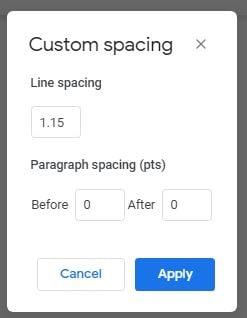
Gerekli aralığı ekledikten sonra mavi uygula düğmesine tıklamayı unutmayın.
Android'de Google Dokümanlar Dosyalarına Boşluk Ekleme
Android cihazınızda belgelerinizi düzenlemekten başka seçeneğiniz olmadığı zamanlar için, ihtiyacınız olan aralığı nasıl ekleyeceğiniz aşağıda açıklanmıştır. Mevcut dosyayı açın veya yeni bir tane de oluşturabilirsiniz. En üstte, sağda çizgiler bulunan A'ya dokunun.

Ekranınızın ortasına yakın bir yerde Paragraf yazan yere dokunun. Satır aralığı seçeneği en altta olacaktır. Satır aralığı için size pek fazla seçenek sunmaz, ancak çift boşluk elde etmek için 2.0'a ulaşana kadar yukarıyı gösteren oka dokunun.
Çözüm
Doğru miktarda boşluk eklediğinizde, belgenin daha iyi görünmesini sağlayabilirsiniz. Android Google Dokümanı size web sürümü kadar seçenek sunmayabilir, ancak acil durumlarda yardımcı olabilir. Söz konusu boşluk olduğunda Google Dokümanlar'ın yeterli seçenek sunduğunu düşünüyor musunuz? Aşağıdaki yorumlarda bana bildirin ve makaleyi sosyal medyada başkalarıyla paylaşmayı unutmayın.